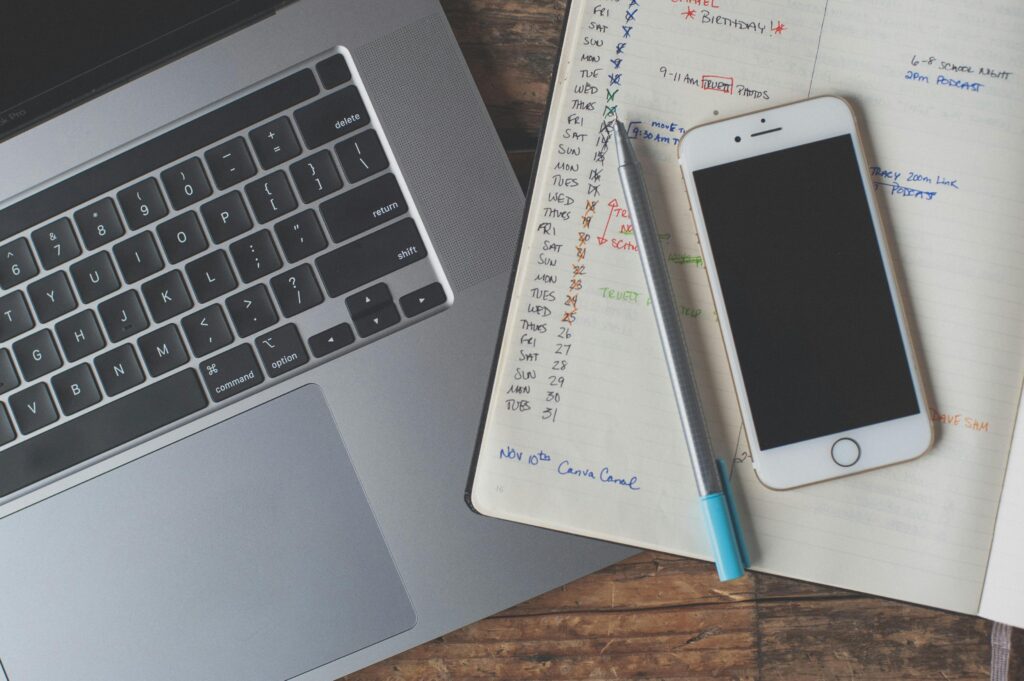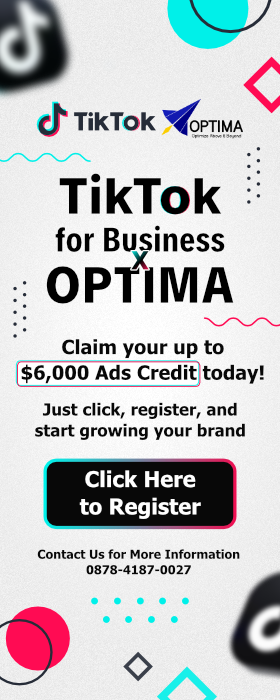CampusNet – Google Calendar adalah solusi praktis bagi mahasiswa yang ingin mengatur jadwal kuliah tanpa repot. Fitur seperti event berulang dan sinkronisasi otomatis, membantu memastikan semua kelas tetap terjadwal dengan baik. Jika belum familiar, berikut cara menggunakan Google Calendar secara efektif untuk menunjang kegiatan kuliahmu.
Susun Kalender Khusus untuk Kuliah
Langkah pertama adalah membuat kalender khusus yang berisi jadwal kuliah saja. Cara ini membantu memisahkan jadwal perkuliahan dari agenda pribadi atau kegiatan lain. Di Google Calendar, klik tanda “+” pada bagian My Calendars, lalu pilih Create new calendar. Selanjutnya, beri nama seperti “Jadwal Kuliah Semester 1”.
Selanjutnya, pilih satu warna yang konsisten untuk semua mata kuliah. Warna yang sama memudahkan mata mengenali bahwa kegiatan tersebut adalah kelas kuliah. Jika ingin sedikit variasi, kamu bisa memberi warna berbeda per mata kuliah. Dengan begitu, kamu bisa langsung melihat gambaran besar jadwal kuliahmu.
Mulai Input Jadwal
Kalau mau hemat waktu, manfaatkan fitur Repeat di Google Calendar. Saat membuat event, langsung masukkan jam mulai dan selesai sesuai jadwal kuliah. Setelah itu, ubah pengaturan Does not repeat jadi Weekly on [hari] biar muncul otomatis setiap minggu.
Contohnya, kalau kamu punya kelas tiap Senin jam 09.30–11.30, cukup bikin sekali saja. Nanti Google Calendar yang bakal mengulang jadwal tersebut setiap minggunya. Praktis, bukan?
Tambah Detail Lengkap pada Setiap Kelas
Saat menginput jadwal, jangan hanya tulis nama mata kuliah. Tambahkan juga informasi lain di kolom Description. Misalnya, nama dosen, nomor ruangan, atau link kelas online. Sertakan juga catatan seperti perlengkapan yang harus dibawa.
Jika kuliah online, tempelkan link Google Meet atau Zoom di kolom Location. Saat kelas dimulai, cukup klik event untuk langsung bergabung. Jadi, kamu tidak perlu repot-repot membuka link secara manual di grup chat nantinya.
Gunakan Reminder Berlapis
Reminder sangat membantu untuk memastikan tidak ada kelas yang terlewat. Untuk perkuliahan biasa, sebaiknya atur reminder sekitar 10–15 menit sebelum kelas dimulai. Namun, untuk kelas yang memerlukan persiapan khusus seperti praktikum atau presentasi, gunakan reminder berlapis.
Atur pengingat pertama pada H-1 sebagai pengingat untuk menyiapkan perlengkapan. Kemudian, atur pengingat kedua pada H-0 sebagai tanda waktu keberangkatan. Sebagai contoh, jika kelas Semiotika dimulai pukul 07.30, atur reminder pertama pada pukul 21.00 sehari sebelumnya untuk mempersiapkan alat dan bahan. Selanjutnya, atur reminder kedua pada pukul 06.30 di hari H agar tidak terlambat berangkat.
Aktifkan Sinkronisasi di Semua Perangkat
Biar jadwal kuliah selalu update, pastikan Google Calendar di laptop dan HP login dengan akun yang sama. Pada perangkat Android, kamu bisa membuka Settings → Accounts → Google → [pilih akun] → Sync Calendar, lalu aktifkan sinkronisasi.
Sementara itu, di perangkat iOS, masuklah ke Settings → Calendar → Accounts, lalu pastikan opsi sinkronisasi sudah aktif. Dengan begitu, setiap perubahan jadwal yang kamu buat di laptop akan otomatis muncul di HP. Jadi, kalau jadwal kelas tiba-tiba berubah, semua perangkatmu akan langsung ikut ter-update.
Itulah tadi penjelasan lengkap cara menggunakan Google Calendar yang efektif. Semoga bermanfaat untukmu, ya.
Baca juga: Cara Bikin Presentasi PowerPoint dalam 15 Menit, Simak Tipsnya!